Հեղինակ:
Bobbie Johnson
Ստեղծման Ամսաթիվը:
7 Ապրիլ 2021
Թարմացման Ամսաթիվը:
1 Հուլիս 2024
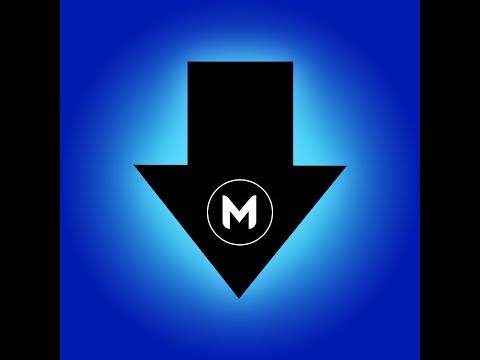
Բովանդակություն
Իմացեք, թե ինչպես անջատել անլար հաղորդակցությունը մոտակա Apple սարքերի հետ: AirDrop- ն օգտագործում է Bluetooth- ը iPhone- ում, iPad- ում կամ Mac- ում ՝ ուղղակի Wi-Fi կապ ստեղծելու համար:
Քայլեր
Մեթոդ 1 -ից 2 -ը ՝ iPhone- ի կամ iPad- ի վրա
 1 Կառավարման կենտրոնը բացելու համար սահեցրեք ներքև էկրանի վերևից ներքև:
1 Կառավարման կենտրոնը բացելու համար սահեցրեք ներքև էկրանի վերևից ներքև: 2 Հպեք AirDrop կոճակին. Վերահսկիչ կենտրոնի կենտրոնական մասի աջ կողմում:
2 Հպեք AirDrop կոճակին. Վերահսկիչ կենտրոնի կենտրոնական մասի աջ կողմում: - Հետևյալ վիճակներից մեկը կցուցադրվի «AirDrop» բառի տակ.
- Անջատել;
- Միայն կոնտակտների համար;
- Բոլորի համար.
- Հետևյալ վիճակներից մեկը կցուցադրվի «AirDrop» բառի տակ.
 3 Հպեք Անջատել ՝ անջատելու համար: AirDrop. Մինչև այն նորից միացնելը, ձեր սարքը չի ստանա լուսանկարներ կամ այլ տվյալներ AirDrop- ի միջոցով:
3 Հպեք Անջատել ՝ անջատելու համար: AirDrop. Մինչև այն նորից միացնելը, ձեր սարքը չի ստանա լուսանկարներ կամ այլ տվյալներ AirDrop- ի միջոցով:
Մեթոդ 2 -ից 2 -ը ՝ Mac- ում
 1 Բացեք Finder ընտրացանկը ՝ Dock- ում կտտացնելով կապույտ և սպիտակ ժպտացող դեմքի պատկերակին: Ձեր աշխատասեղանին կբացվի Finder պատուհանը:
1 Բացեք Finder ընտրացանկը ՝ Dock- ում կտտացնելով կապույտ և սպիտակ ժպտացող դեմքի պատկերակին: Ձեր աշխատասեղանին կբացվի Finder պատուհանը:  2 Սեղմեք AirDrop- ը «Ընտրյալներ» բաժնում ՝ Finder պատուհանի ձախ կողմում գտնվող գործիքագոտում:
2 Սեղմեք AirDrop- ը «Ընտրյալներ» բաժնում ՝ Finder պատուհանի ձախ կողմում գտնվող գործիքագոտում: 3 Կտտացրեք «Թույլատրել իմ հայտնաբերումը» AirDrop պատուհանի ներքևում ՝ բացվող ընտրացանկը ցուցադրելու համար:
3 Կտտացրեք «Թույլատրել իմ հայտնաբերումը» AirDrop պատուհանի ներքևում ՝ բացվող ընտրացանկը ցուցադրելու համար: 4 Ընտրեք Ոչ ոք ՝ մոտակա սարքերին կանխելու համար ձեր Mac- ի հայտնաբերումը AirDrop- ի միջոցով:
4 Ընտրեք Ոչ ոք ՝ մոտակա սարքերին կանխելու համար ձեր Mac- ի հայտնաբերումը AirDrop- ի միջոցով:



